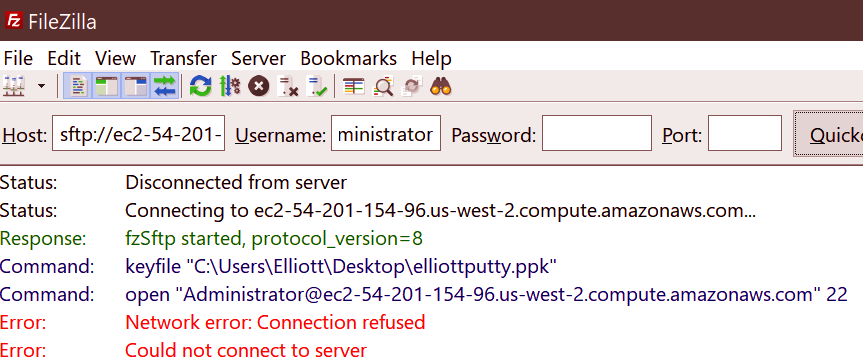FileZilla adalah salah satu aplikasi FTP (File Transfer Protocol) yang paling populer dan banyak digunakan oleh pengguna di seluruh dunia. Namun, seringkali pengguna menghadapi masalah “Err Connection Refused” saat mencoba menghubungkan ke server melalui FileZilla. Berikut adalah beberapa langkah yang dapat Anda lakukan untuk mengatasi masalah ini.
1. Periksa Koneksi Internet Anda
Pertama-tama, pastikan bahwa koneksi internet Anda berfungsi dengan baik. Kadang-kadang, masalah koneksi internet bisa menjadi penyebab dari pesan error “Err Connection Refused”.
2. Periksa Pengaturan FileZilla Anda
Pastikan bahwa Anda telah mengatur FileZilla dengan benar. Periksa hostname, username, password, dan port yang Anda gunakan. Pastikan semua informasi ini benar dan up-to-date.
3. Periksa Firewall dan Antivirus
Firewall atau antivirus pada komputer Anda mungkin memblokir koneksi ke server. Pastikan bahwa FileZilla diizinkan oleh firewall dan antivirus Anda.
4. Periksa Server Anda
Masalah ini juga bisa disebabkan oleh server Anda. Pastikan bahwa server Anda berjalan dengan baik dan dapat menerima koneksi FTP.
5. Gunakan Mode Pasif
FileZilla memiliki dua mode koneksi, yaitu mode aktif dan pasif. Cobalah untuk mengubah pengaturan mode koneksi Anda ke mode pasif.
Berikut adalah cara mengubah pengaturan mode koneksi di FileZilla:
Edit > Settings > FTP > Passive Mode
6. Perbarui FileZilla Anda
Jika semua langkah di atas tidak berhasil, cobalah untuk memperbarui FileZilla Anda ke versi terbaru.
Berikut adalah cara memperbarui FileZilla:
Help > Check for Updates
Semoga artikel ini dapat membantu Anda dalam mengatasi masalah “Err Connection Refused” di FileZilla. Selalu pastikan bahwa semua pengaturan Anda benar dan up-to-date untuk menghindari masalah koneksi di masa mendatang.
Kesimpulan
Mengatasi masalah “Err Connection Refused” di FileZilla bukanlah hal yang sulit jika Anda tahu langkah-langkah yang tepat. Dengan mengikuti panduan di atas, Anda seharusnya dapat mengatasi masalah ini dengan mudah dan cepat. Selamat mencoba!
Demikianlah artikel tentang “Cara Mengatasi Err Connection Refused FileZilla dengan Mudah”. Semoga bermanfaat!